Assistir vídeos com legenda no computador não é novidade para muita gente. No Windows tem os pacotes de codec que já vem com esse recurso e no Mac também existem programas similares. O VLC (multiplataforma) também é um que consegue abrir legendas sem problemas. Mas no iPhone e iPod Touch a coisa é diferente: não basta copiar o arquivo SRT com nome igual, porque o iTunes não vai conseguir abrí-lo.
Algumas soluções comuns na internet é converter o vídeo para o formato do iPhone com a legenda embutida (chamado hardcoded). Essa opção não é boa porque fixa a legenda e não dá opção de removê-la ou inserir outro formato de legenda como é feito nos DVDs.
A solução ideal é usar legendas softencoded, isto é, legendas que são inseridas automaticamente pelo software que reproduz o vídeo. Felizmente, o iTunes e o iPhone / iPod Touch possuem um formato compatível com essas legendas e a conversão é bem simples.
1 – Certifique-se ter o vídeo correto no computador e a legenda SRT. Use o Windows Media Player (com o DirectVobSub) ou o QuickTime (Perian) para ver se a legenda está correta.
2 – Baixe e instale o HandBrake versão 0.94 ou superior. Existem versões para PC, Mac e Linux.
3 – Selecione o formato do vídeo para iPhone / iPod Touch
4 – Na aba Subtitles, abra o arquivo SRT correspondente ao vídeo
5 – Selecione o idioma correto da legenda.
Repita os passos 4 e 5 para inserir legendas em outros idiomas e inicie a conversão. Ao concluir, será gerado um arquivo MP4 contendo as legendas. Essas podem ser vistas no iTunes o no próprio iPhone e iPod Touch, clicando no ícone de balão que aparece.
Além de poderem ser desligadas ou alteradas, esse tipo de legenda se adaptam ao tamanho da tela o que causam uma leitura mais agradável do que as hardencoded.

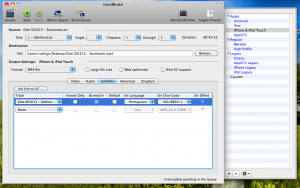



[...] Assista a vídeos com legenda em vários idiomas [...]
Gostei do Handbrake, ele converte tudo muito rápido e é fácil de usar. Só que as minhas legendas ficam sem as letras que tem acento, mesmo assim eu recomendo, ele é muito bom!
Para fazer os acentos aparecerem no handbrake é so mudar, na aba subtitle, a opção “Srt CharCode” de UTF-8 para ISO-8859-1 e pronto!